كمستخدم للأجهزة التكنولوجية الحديثة مثل الحواسيب والهواتف، أنت حتما تتعامل مع الملفات المضغوطة بشكل شبه يومي، فهي تستخدم على نطاق واسع، ويومًا بعد يوم تزداد الحاجة إلى ضغط الملفات مما يزيد من انتشار الملفات المضغوطة بين المستخدمين، ويزيد من عدد المستخدمين الذين هم بحاجة ل فك ضغط الملفات.
وحتما ستكون قد لاحظت أن الغالبية العظمى من الملفات المضغوطة المتداولة بين المستخدمين على كل الأجهزة المختلفة دائما تأتي بصيغتين هما: ZIP و RAR فهما أكثر صيغ ملفات الأرشيف المستعملة لإنشاء الملفات المضغوطة وأكثرها شيوعًا. كل هذا يؤخذنا إلى السؤال الأهم: ما هي الطريقة الأفضل لفك ضغط الملفات RAR و ZIP على الكمبيوتر وكذلك على هواتف الأندرويد؟
في هذا المقال سنحاول الإجابة على هذا السؤال بشكل شامل وعبر عرض أفضل الطرق المتاحة. لكن قبل هذا أحتاج أن أذكرك بمزايا ضغط الملفات في حال لم تكن على دراية بها.
ما هي مزايا ضغط الملفات
هذه هي فوائد ضغط الملفات:
- ضغط الملفات والمجلدات يجعلها أصغر حجما، مما يوفر مساحة على القرص، خصوصا على الهواتف المحمولة التي تكون المساحة المتوفرة فيها أقل من الحواسيب.
- ضغط الملفات والمجلدات يسرع عملية رفعها على الإنترنت ويجعلها ممكنة في حالة ضعف الإنترنت.
- ضغط الملفات والمجلدات يسهل عليك التعامل مع الملفات الكثيرة ويجمعها في مِلَفّ واحد فقط.
- ضغط الملفات والمجلدات يسهل عملية إرسال واستقبال المحتوى عبر الإنترنت.
- ضغط الملفات والمجلدات يقلل من احتمالية تلفها خصوصا حينما يتم تداولها عبر الإنترنت.
طريقة فك ضغط الملفات RAR على الكمبيوتر
نبدأ أولا بملفات RAR على الكمبيوتر وكيفية فك ضغطها. الطريقة سهلة جدًا وتعتمد على برنامَج خارجي لأنه في حالة ملفات RAR فإن ويندوز 10/11 لا يملك أي أدوات مدمجة يمكنها فك ضغط هذا النوع من الملفات المؤرشفة. وهذا البرنامج هو العملاق WinRAR.
WinRAR هي أداة فك ملفات RAR مميزة، لها أكثر من 500 مليون مستخدم حول العالم، وبالتالي تعتبر أشهر أداة أرشيف حول العالم. أداة WinRAR لا تدعم فقط ملفات RAR، بل كذلك يمكنها التعامل مع جميع صيغ ملفات الأرشيف الشائعة، مثل ZIP و BZ2, JAR, ISO, 7Z, XZ, Z, CAB, ARJ, LZH, TAR, GZ, وأيضًا UUE.
يتميز WinRAR بأنه أداة شاملة تمكنك من إنشاء ملفات RAR المضغوطة وكذلك تمكنك من فك ضغطها لاحقًا، كذلك تُعرف الأداة بسرعتها وكفاءتها وسهولة استخدامها خصوصا للمبتدئين وذلك راجع إلى واجهة المستخدم البسيطة.
رابط تحميل برنامج WinRAR
خطوات فك ضغط ملفات RAR على الكمبيوتر باستعمال برنامَج WinRAR
- أولاً قم بتحميل برنامج WinRAR من الزر أعلاه، وتأكد من اختيار النسخة المناسبة لجهازك، بمعنى 32 بت أو 64 بت.
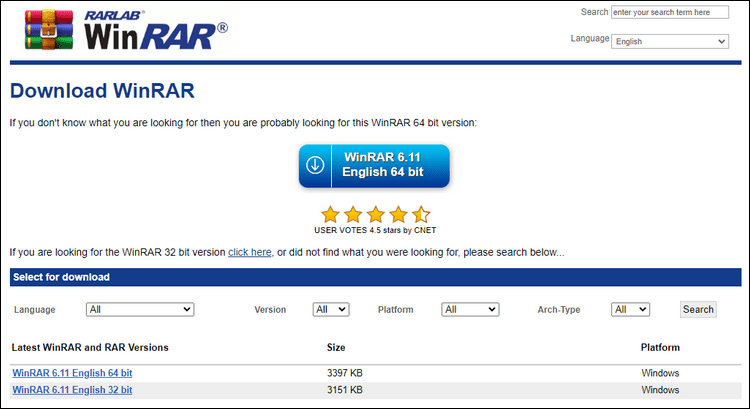
- بعد تثبيت البرنامج على جهازك، ستجد بأن ملفات RAR بدأت تظهر بأيقونة حزمة كتب، وأي ملف يظهر على ذلك الشكل فهو ملف مضغوط RAR.
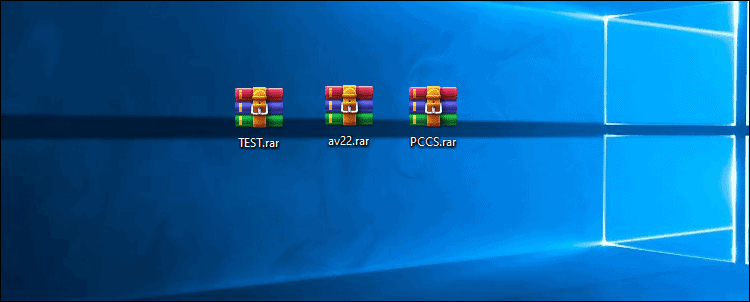
- حينما تريد فك ضغط ملف RAR ما، فيمكنك مباشرة وبدون فتح الملف أن تضغط عليه بيمين الفأرة ثم تختار Extract Here ليقوم البرنامج باستخراج محتوى الملف المضغوط في الموقع أو المجلد الحالي. بمعنى إذا كان الملف المضغوط على سطح المكتب، فإن WinRAR سيقوم باستخراج المحتويات على سطح المكتب.
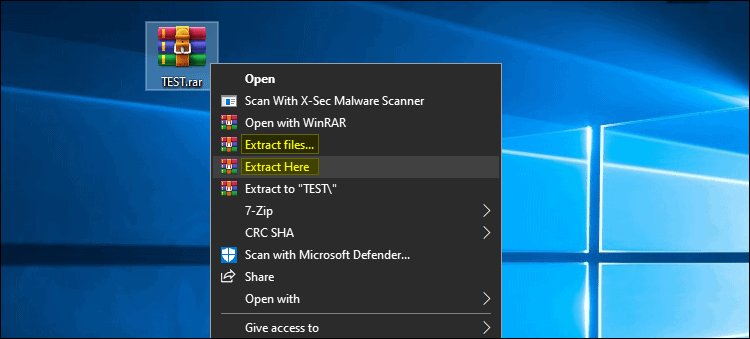
- أو يمكنك اختيار Extract files لتحديد الموقع أو المسار أو المجلد الذي تريد استخراج محتوى الملف المضغوط داخله، ثم اضغط على زر OK.
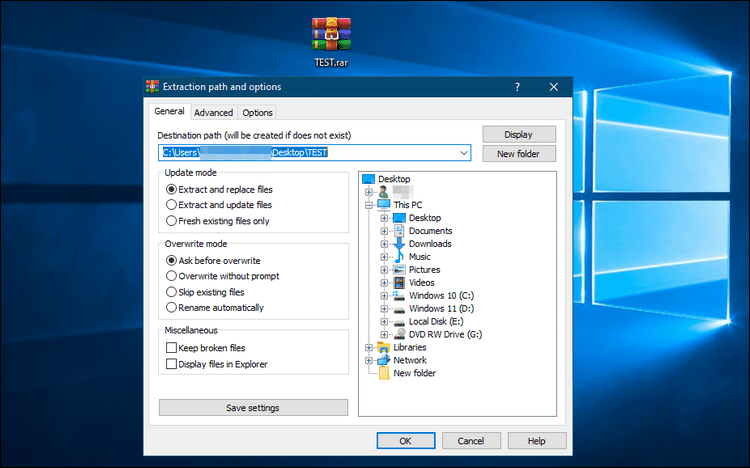
- أما إذا أردت أن تفتح الملف المضغوط RAR لترى محتواه، فيمكنك فعل ذلك مباشرة عبر فتح الملف كما تفعل عادة (نقرتين متتاليتين) وسيفتح معك محتوى الملف المضغوط. ومن هنالك يمكنك القيام بعديد الأشياء التي يتيحها لك برنامج WinRAR منها فك ضغط الملف واستخراج محتواه عبر زر Extract To أين سيكون عليك تحديد الموقع أو المسار أو المجلد الذي تريد استخراج محتوى الملف المضغوط داخله، ولا تنسى الضغط على زر OK لبدأ العملية.
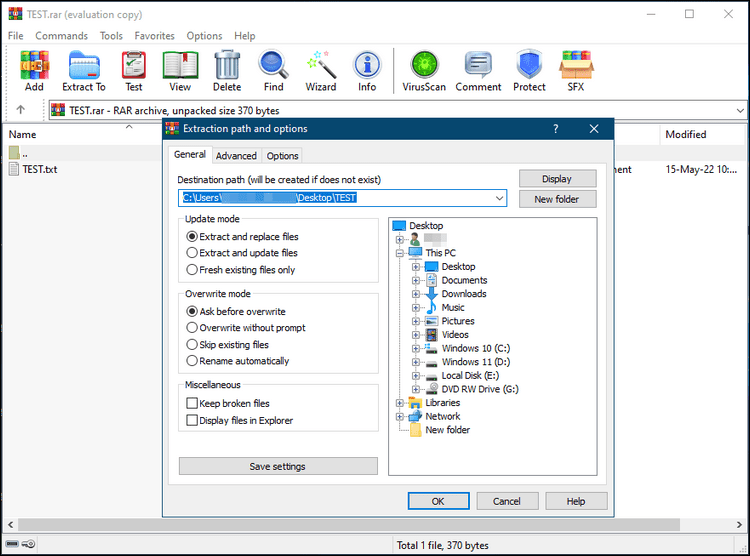
طريقة فك ضغط الملفات ZIP على الكمبيوتر
الآن ننتقل إلى ملفات ZIP، حيث أن ويندوز 10/11 يحتوي على أداة مدمجة يمكنها فك ضغط ملفات ZIP بدون برامج، لكن هذه الأداة المدمجة ليست أفضل طريقة متاحة لفك ضغط الملفات ZIP على الكمبيوتر. لهذا سنستعمل برنامج 7-Zip الغني عن التعريف بدلا عن الأداة المدمجة.
7-Zip هي أداة مجانية ومفتوحة المصدر لفك ملفات ZIP على الكمبيوتر. حينما يتعلق الأمر بملفات ZIP فأكثر ما يميز الأداة هو القوة والكفاءة العالية، حيث أنها توفر نسبة ضغط أفضل من البدائل الأخرى بحوالي 2-10٪. 7-Zip يمكنه التعامل مع الصيغ التالية: 7z, ZIP, GZIP, BZIP2 و TAR وكذلك RAR, CAB, ISO… وغيرها.
قد تبدو لك واجهة 7-Zip عند فتحه أول مرة أنها قديمة وقد عفى عليها الزمن، وأنا أوافقك الرأي في هذه النقطة، لكن بالنسبة للمبتدئين فهذه الواجهة البسيطة هي مِيزة في برنامج 7-Zip; فهي تسهل عليهم استخدام البرنامَج وتختصر عليهم الوقت والعناء حتى يتعودون على استعمال البرنامَج.
تحميل برنامج 7-Zipخطوات فك ضغط ملفات ZIP على الكمبيوتر باستعمال برنامج 7-Zip
- أولاً قم بتحميل برنامج 7-Zip من الزر أعلاه، وتأكد من اختيار النسخة المناسبة لجهازك (32 بت أو 64 بت).
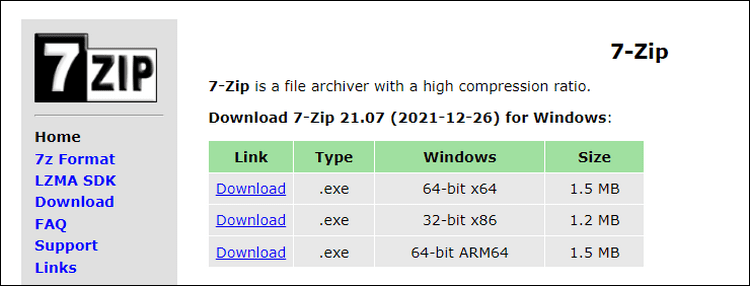
- بعد تثبيت البرنامج، توجه إلى ملف ZIP الذي تريد فك ضغطه، اضغط عليه بيمين الفأرة ثم اختر 7-Zip من القائمة، ثم اختر Extract Here لاستخراج محتوى المِلَفّ المضغوط في الموقع أو المجلد الحالي.
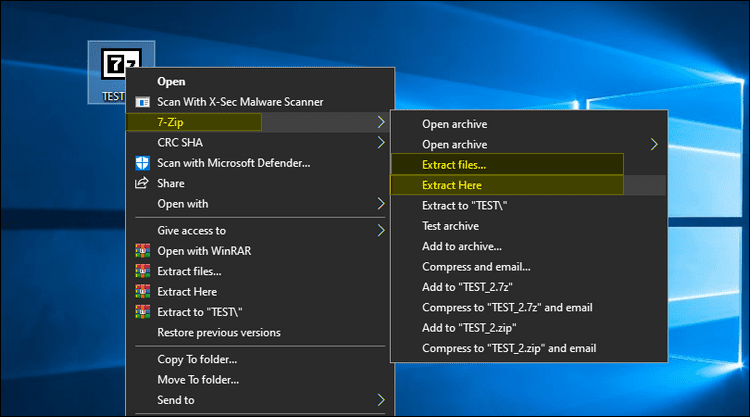
- أو اختر Extract files ثم قم بتحديد الموقع أو المسار أو المجلد الذي تريد استخراج محتوى المِلَفّ المضغوط داخله. ثم اضغط على زر OK.
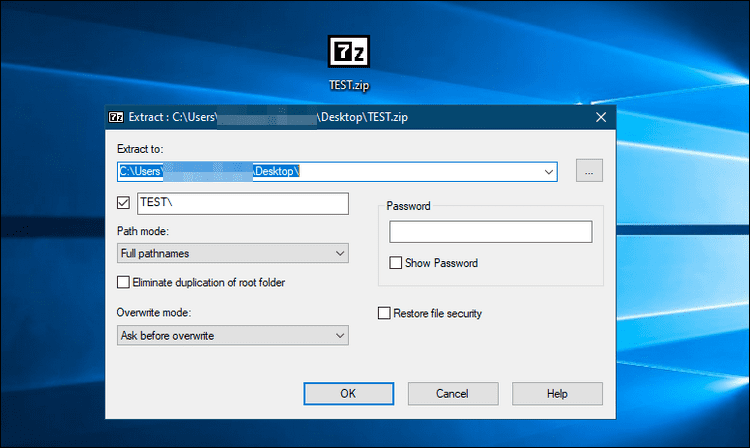
- أما إن أردت أن تفتح الملف المضغوط ZIP حتى تطّلع على محتواه، فيمكنك فعل ذلك مباشرة عبر فتح الملف وسيفتح معك محتوى الملف المضغوط. ومن هنالك يمكنك القيام بعديد المهام التي يتيحها لك برنامج 7-Zip منها فك ضغط الملف واستخراج محتواه عبر زر Extract أين سيكون عليك تحديد المسار أو المجلد الذي تريد استخراج محتوى الملف المضغوط داخله، ثم اضغط على زر OK.
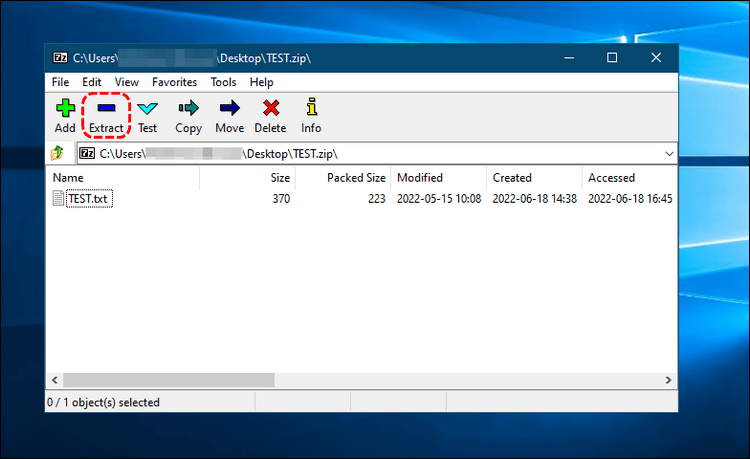
طريقة فك ضغط الملفات RAR على هاتف أندرويد
بعدما انتهينا مع أجهزة الكمبيوتر، سننتقل إلى هواتف أندرويد. إذا كان لديك ملف RAR مضغوط على هاتف أندرويد خاصتك، فكيف تقوم بفك ضغط الملف واستخراج محتوياته على هاتفك؟ …الإجابة باختصار هي تطبيق RAR.
رابط تحميل تطبيق RARوإليك خطوات استعمال تطبيق RAR لفك ضغط ملفات RAR على هاتف الأندرويد:
- استعمل الزر أعلاه وقم بتحميل تطبيق RAR على هاتفك من متجر جوجل بلاي
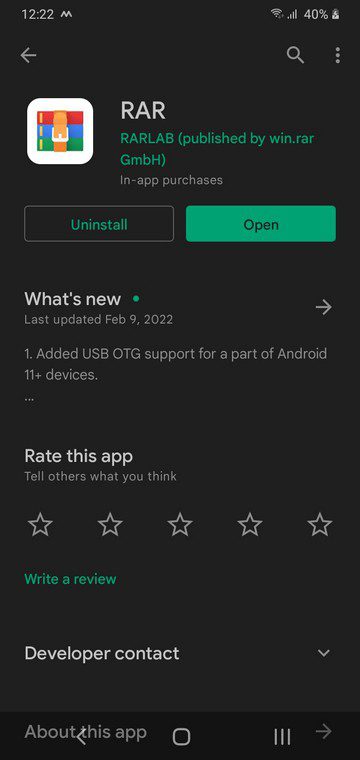
- افتح التطبيق ثم أعطه صلاحيات الوصول إلى ملفاتك.
- توجه إلى ملف RAR الذي تريد فك ضغطه.
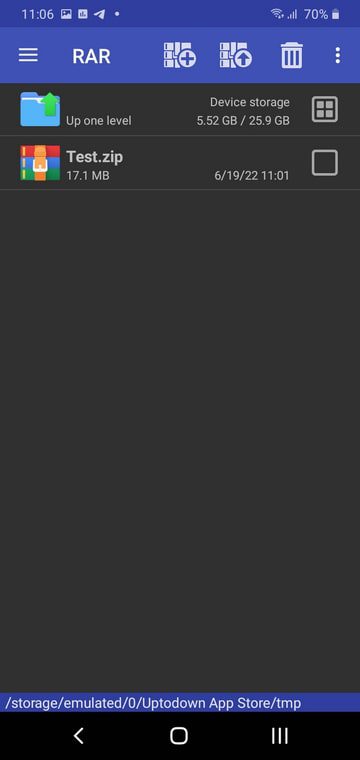
- اضغط على الملف المضغوط حتى يفتح معك ويتسنى لك مشاهدة محتواه، بعدها اضغط على زر Extract files الموجود أعلى.
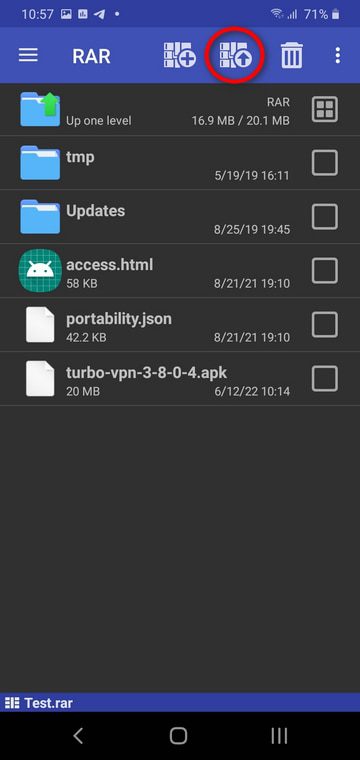
- قم بتحديد المسار أو المجلد الذي تريد استخراج محتوى الملف المضغوط داخله باستعمال زر Browse. ثم اضغط على OK لبدأ العملية.
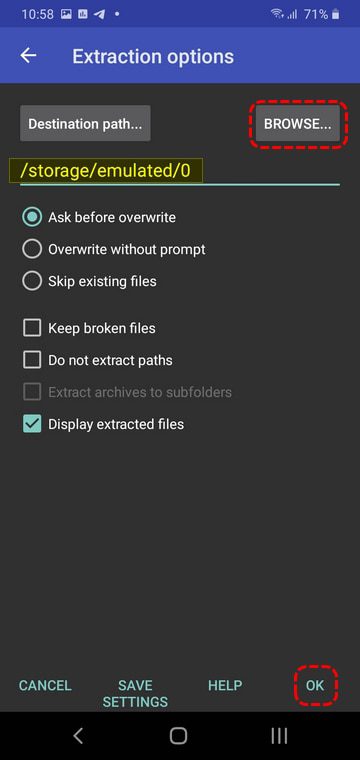
طريقة فك ضغط الملفات ZIP على هاتف أندرويد
أما بالنسبة لملفات ZIP، فيمكنك استخدام نفس تطبيق RAR الذي استعملناه سابقًا. فهو يدعم إمكانية فك ضغط ملفات ZIP على هاتف الأندرويد أيضًا.
رابط تحميل تطبيق RARوإليك خطوات استعمال تطبيق RAR لفك ضغط ملفات ZIP على هاتف الأندرويد:
- بنفس الخطوات السابقة، وبعد تحميل التطبيق وفتحه وإعطاءه صلاحيات الوصول إلى ملفاتك. قم بالتوجه إلى ملف ZIP المعني بعملية فك الضغط.
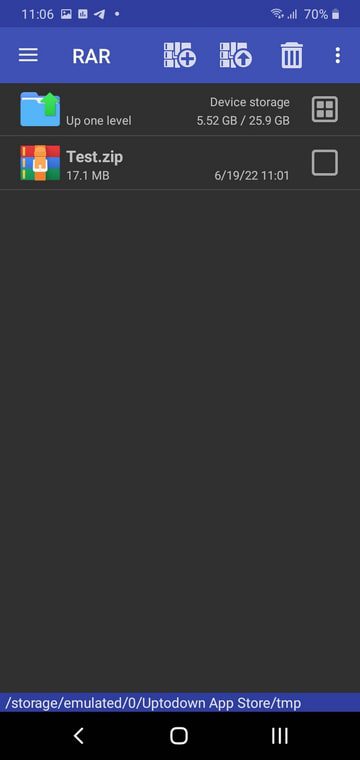
- اضغط على الملف لفتحه، ثم اضغط على زر Extract files الموجود أعلى.
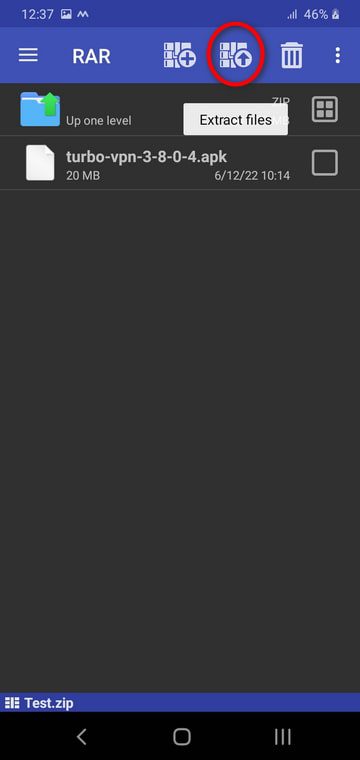
- قم بتحديد المسار الذي تريد استخراج محتوى ملف ZIP المضغوط داخله باستعمال زر Browse، ثم اضغط على OK لبدأ العملية. وانتهى!
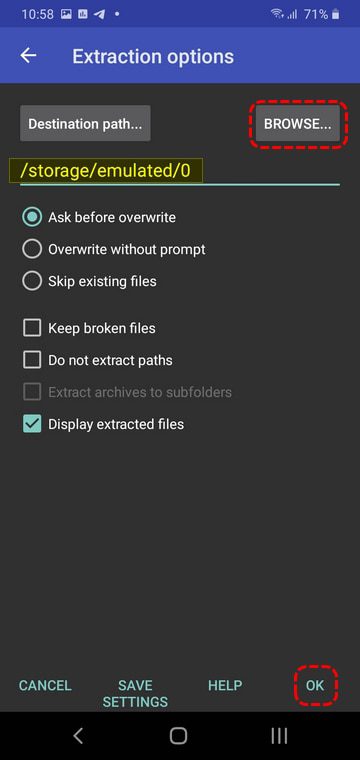
طريقة فك ضغط ملفات RAR و ZIP أون لاين
إذا كنت من النوع الذي لا يحب استعمال البرامج والأدوات. فلربما قد تتساءل عن وجود طريقة يمكنك بها فك ضغط الملفات أون لاين وبدون تثبيت أي برامج وأدوات. والإجابة ببساطة: نعم، توجد طريقة تُمكّنك من فك ضغط ملفات RAR و ZIP أون لاين ومباشرة من على متصفح الويب ودون الحاجة إلى تحميل أو تثبيت أي شيء.
والطريقة هي كالتالي:
- سنستعمل أداة ezyZip وهي أداة تشتغل من متصفحك مباشرة، وتدعم فك ضغط العديد من صيغ الملفات (RAR, ZIP, 7z, ISO, TAR… إلخ).
- توجّه إلى [رابط فك ضغط ملفات RAR] أو [رابط فك ضغط ملفات ZIP] على حسب نوع الملف الذي تريد فك ضغطه واستخراج محتواه أون لاين.
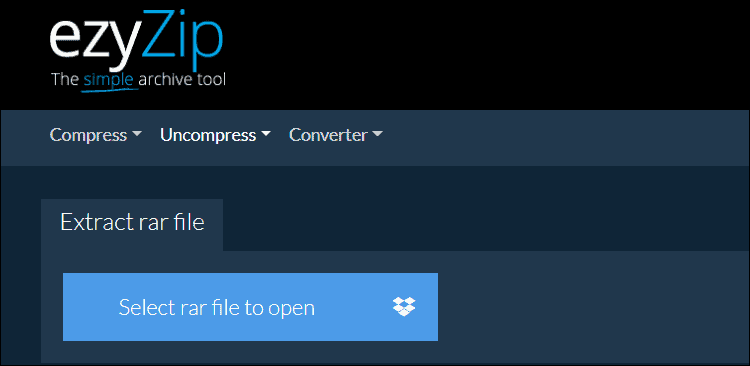
- بعد فتح الرابط وفي كلى الحالتين. اضغط على زر Select file، ثم اختر من جهازك ملف RAR أو ملف ZIP المعني بعملية فك الضغط.
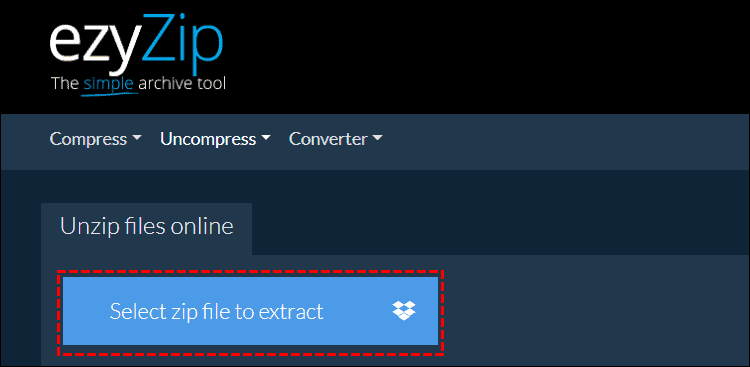
- انتظر قليلا ريثما تتم عملية فك الضغط، بعدها ستجد محتوى الملف المضغوط أمامك; يمكنك الاطّلاع عليه ومعاينته عبر زر Preview، أو تحميله على جهازك عبر زر Save.
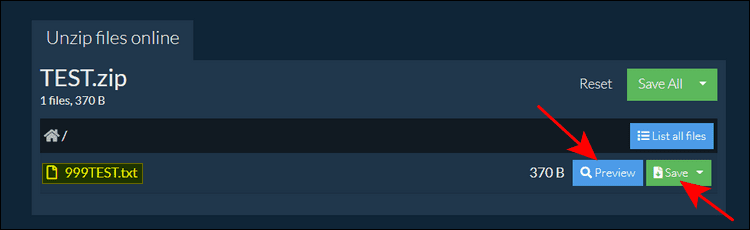
وبهذه البساطة. تستطيع فك ضغط أي ملف مضغوط سواء كان RAR أو ZIP أون لاين ودون مغادرة متصفح الويب خاصتك أو الحاجة إلى تثبيت أي أداة أو برنامج.
أهم الأسئلة الشائعة
1- كيف اعرف ان الملف مضغوط؟
الإجابة: ببساطة يمكنك معرفة أن الملف الذي أمامك هو ملف مضغوط عبر امتداد الملف نفسه. مثلا إذا كان أمامك ملف يحمل اسم TEST.zip فإن TEST هو اسم الملف، و .zip هو امتداد الملف والذي من خلاله تعرف نوع الملف. فإذا وجدت .rar أو .zip أو غيرها من امتدادات الملفات المضغوطة فاعلم مباشرة أن هذا ملف مضغوط.
2- هل يمكن فك ضغط الملف بدون برنامج؟
الإجابة: نعم. فيمكنك مثلا على ويندوز 10/11 فك ضغط ملف ZIP بدون برامج. ويمكنك كذلك استعمال أدوات أون لاين لا تحتاج التثبيت مثل [ezyZip] لفك ضغط الملفات المضغوطة باختلاف أنواعها (RAR, ZIP, 7z, ISO, TAR… إلخ).
3- كيف اضغط ملف صوتي في الاندرويد؟
الإجابة: أولا قم بتحميل [تطبيق RAR] على هاتف أندرويد خاصتك، بعدها افتح التطبيق واسمح له بصلاحيات الوصول إلى ملفاتك، بعدها توجّه إلى الملف الصوتي المعني بعملية الضغط، قم بتحديد ثم اضغط على زر Add to archive، بعدها قم بكتابة اسم الملف المضغوط ثم حدّد المجلد الذي تريد وضعه داخله حتى تجده لاحقًا، ثم اضغط على OK.
اقرأ أيضاً:
 كمبيوترجي طريقك الى احتراف عالم الكمبيوتر والتكنلوجيا
كمبيوترجي طريقك الى احتراف عالم الكمبيوتر والتكنلوجيا